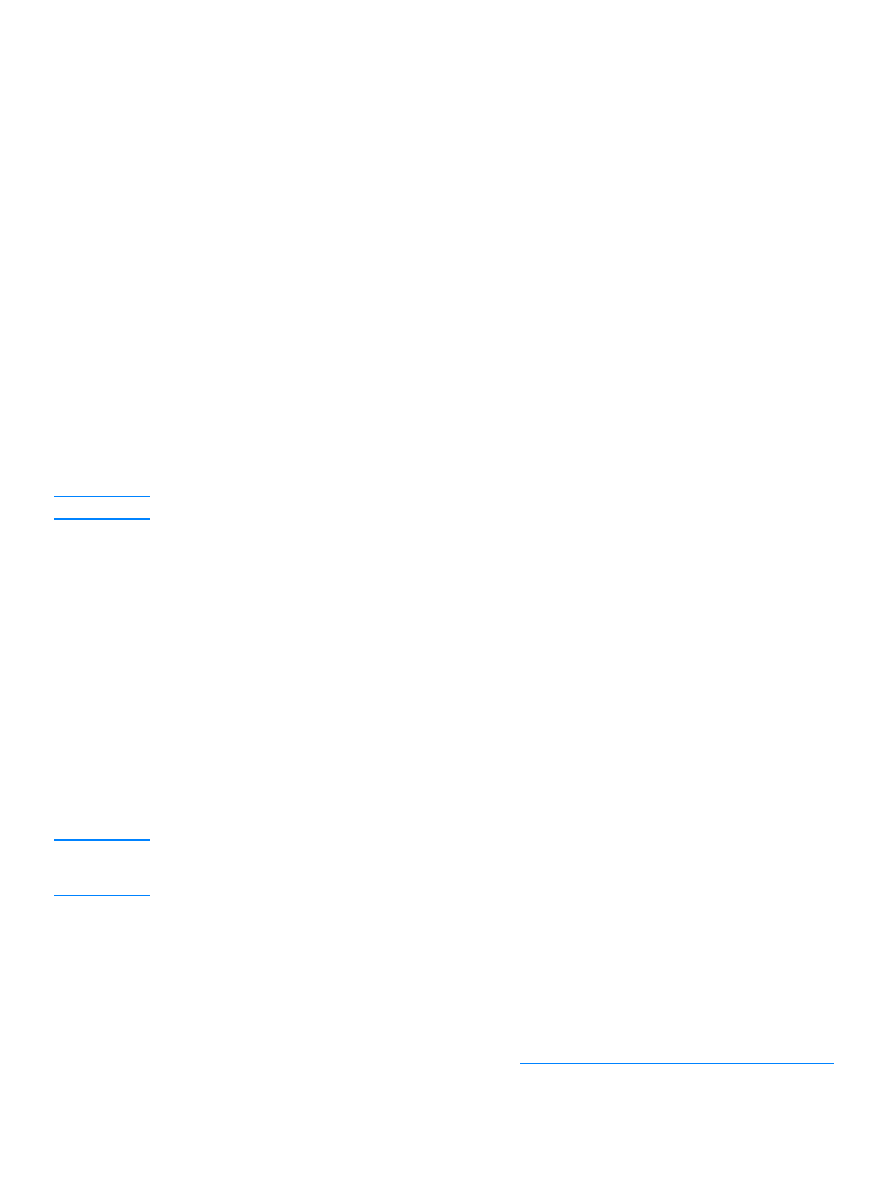
Använda HP LaserJet Directors OCR-funktion
1
Placera dokumenten som ska skannas med framsidan uppåt i dokumentmatarens
inmatningsfack, med början av dokumentet framåt, och ställ in pappersledarna.
ELLER
Lyft skannerlocket och placera dokumentet som ska skannas in med framsidan nedåt i
flatbäddsskannern med dokumentets övre vänstra hörn i nedre högra hörnet på glasskivan.
Stäng försiktigt locket. Mer information finns i
Lägga i original som ska kopieras eller skannas
.
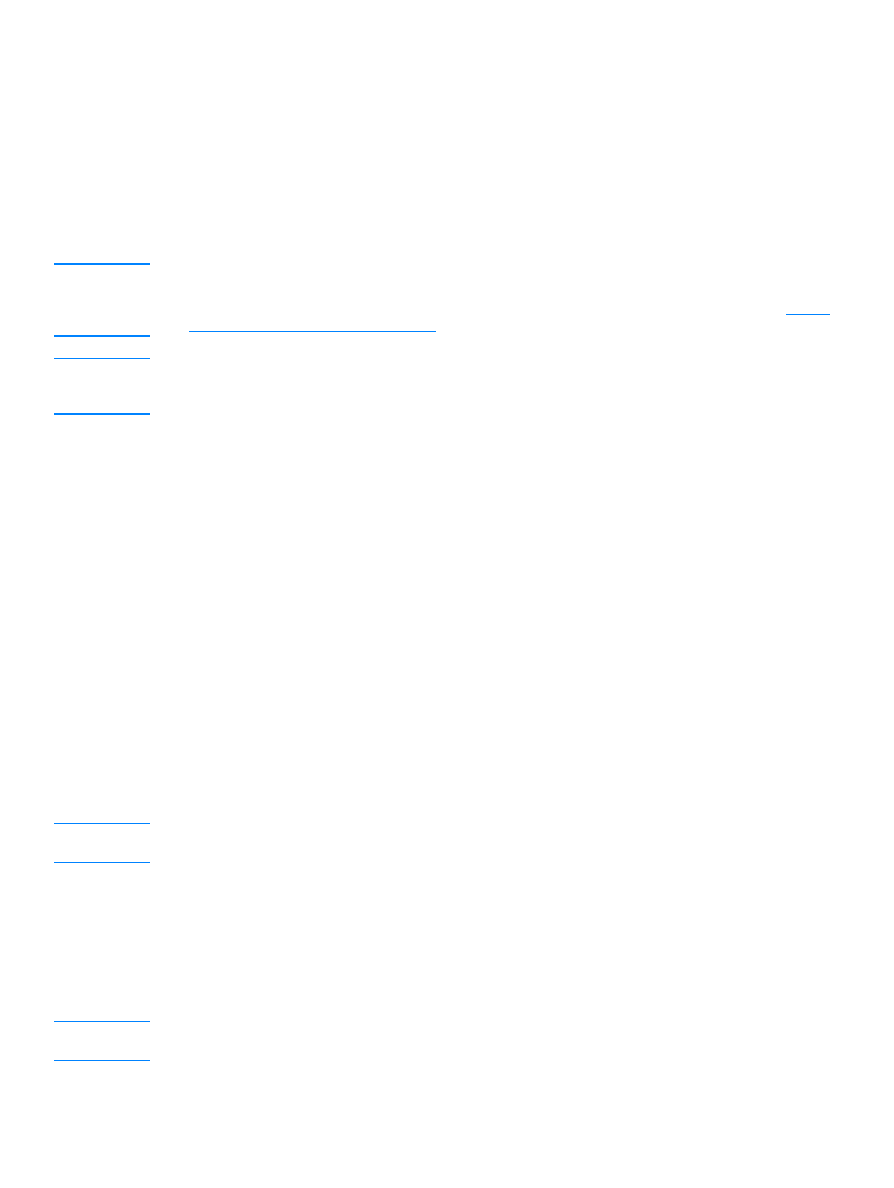
SVWW
Förbättra bilder med HP LaserJet Dokumenthanterare eller HP Photo Center 73
2
Tryck på börja skanna på enhetens kontrollpanel. Om du använder dokumentmataren startas
HP LaserJet Director automatiskt. Om du är ansluten till ett nätverk, skannar med
flatbäddskannern eller HP LaserJet Director inte startas automatiskt klickar du på
Start-knappen i aktivitetsfältet i Windows, pekar på Program och klickar på HP LaserJet
Director eller klickar på den i systemfältet.
3
Klicka på OCR i HP LaserJet Director.
4
Originalet skannas och ditt ordbehandlingsprogram startas automatiskt.
5
Den skannade texten har behandlats med optisk teckenigenkänning och nu kan du redigera
den i ett ordbehandlingsprogram.
Obs
Om ikonen för ordbehandlaren inte visas eller aktiveras, beror det antingen på att du inte har något
ordbehandlingsprogram på din dator eller att skannerprogrammet inte kände igen programmet under
installationen. Information om hur du skapar en länk till ditt ordbehandlingsprogram finns i
Ändra
ordbehandlingsprogram för OCR-text
.
Obs
OCR-programvaran kan inte hantera inskannad text i färg. Färgad text blir svartvit innan den skickas
till OCR, vilket innebär att all text i det resulterande dokumentet blir svartvit oberoende av färgen i
originalet.